目录
写在前面
bootstrap版本:v4.4.1
简单介绍bootstrap的css架构,如有兴趣请自行阅读源码。
reboot
html,body设置字体、背景颜色、行高等,接下来对块级元素和内联元素进行样式设计,属性集中在margin上。
.container,.row,.col
框架采用栅格式设计,自然有行(row)与列(col)的设计
.container首先通过媒体查询限制在当前视口下的最大宽度,确保container两边预留空间,然后设置padding和margin
@media (min- 576px)
.container {
max-width: 540px;
}
.container {
width: 100%;
/* 设置padding确保内容左右留白*/
padding-right: 15px;
padding-left: 15px;
/* 设置margin确保内容居中*/
margin-right: auto;
margin-left: auto;
}
.row采用flex布局
.row {
/* 声明换行flex*/
display: -ms-flexbox;
display: flex;
-ms-flex-wrap: wrap;
/* 换行结构*/
flex-wrap: wrap;
/* 负值margin为了抵消container的padding,因为col有留白*/
margin-right: -15px;
margin-left: -15px;
}
.col响应式设计flex行为和宽度
.col-md-4 {
/* 设置flex行为*/
/* flex: flex-grow, flex-shrink, flex-basis*/
/* flex-grow: 项目的放大比例,默认为0,即如果存在剩余空间,也不放大*/
/* flex-shrink: 项目的缩小比例,默认为1,如果空间不足,则该项目缩小,若为0,则不缩小.*/
/* flex-basis: <length> | auto; 默认为auto,即项目本来大小,可设置长度*/
-ms-flex: 0 0 33.333333%;
flex: 0 0 33.333333%;
/* 父级元素宽度百分比*/
max-width: 33.333333%;
}
html组件的实现
1、按钮组(Button group)
.btn-group采用内联弹性盒子inline-flex, 注:display:inline-flex与display:flex的区别flex的container元素的表现形式为内联还是块级元素,与子元素flex-item无关
/* 首先设置按钮组样式为inline-flex */
.btn-group{
position: relative;
display: -ms-inline-flexbox;
display: inline-flex;
vertical-align: middle;
}
/* 按钮的默认样式都有圆角,需要去除中间按钮圆角*/
/*除去最后一个按钮,所有按钮去掉右侧圆角*/
.btn-group > .btn:not(:last-child){
border-top-right-radius: 0;
border-bottom-right-radius: 0;
}
/*除去第一个按钮,所有按钮去除左侧圆角*/
.btn-group > .btn:not(:first-child){
border-top-left-radius: 0;
border-bottom-left-radius: 0;
}
按钮组中添加radio, 设置radio隐藏
.btn-group-toggle > .btn input[type="radio"]{
/* clip属性的作用是创建一个只有元素的部分区域可以显示的剪切区域,只对absolute元素有效,将要废弃,可用clip-path替代*/
position: absolute;
clip: rect(0, 0, 0, 0);
pointer-events: none;
}
/*替代方法*/
.btn-group-toggle > .btn input[type="radio"]{
position: absolute;
clip-path: circle(0);
pointer-events: none;
}
按钮组中添加dropdown
按钮组中,添加一个
作为dropdown的包含器,将带伪类的一个button元素作为dropdown,伪类三角形可参考css实现各种形状
2、卡片(Card)
卡片采用竖向flex设计
3、表单(Forms)
-
普通表单
<form> <div class="form-group"> <label for="exampleInputEmail1">Email address</label> <input type="email" class="form-control" id="exampleInputEmail1" aria-describedby="emailHelp"> <small id="emailHelp" class="form-text text-muted">We'll never share your email with anyone else.</small> </div> <div class="form-group"> <label for="exampleInputPassword1">Password</label> <input type="password" class="form-control" id="exampleInputPassword1"> </div> <div class="form-group form-check"> <input type="checkbox" class="form-check-input" id="exampleCheck1"> <label class="form-check-label" for="exampleCheck1">Check me out</label> </div> <button type="submit" class="btn btn-primary">Submit</button> </form>
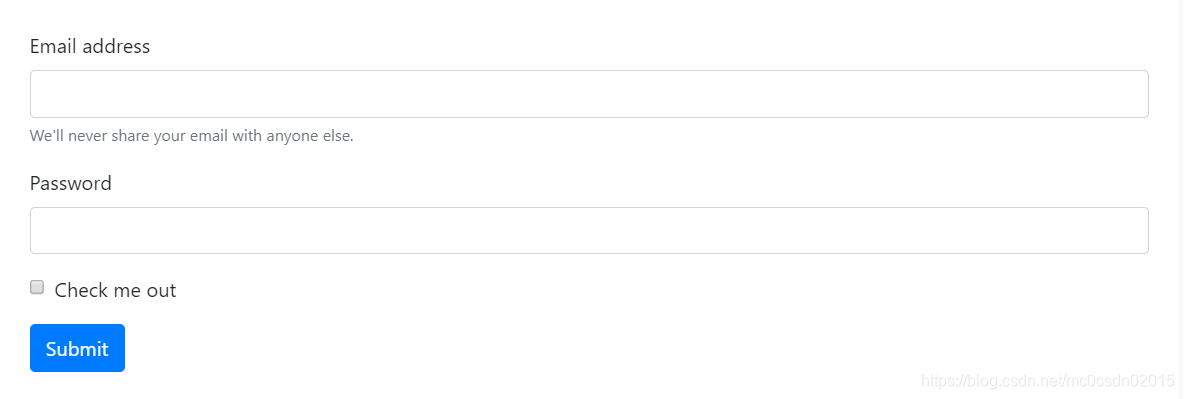
表单组(form-group),一般用于标签加输入框的组合:
form的样式采用默认form样式,为一个块级元素;form-group做了一个margin-bottom的调整;内部label,input,small等元素修改为块级元素,input宽度100%,充满form。
-
内联表单(inline-form)
内联表单采用flex布局
.form-inline { display: -ms-flexbox; display: flex; -ms-flex-flow: row wrap; flex-flow: row wrap; -ms-flex-align: center; align-items: center; } .form-inline .form-group { display: -ms-flexbox; display: flex; -ms-flex: 0 0 auto; flex: 0 0 auto; -ms-flex-flow: row wrap; flex-flow: row wrap; -ms-flex-align: center; align-items: center; margin-bottom: 0; }
4、输入组
<div class="input-group mb-3">
<div class="input-group-prepend">
<span class="input-group-text" id="basic-addon1">@</span>
</div>
<input type="text" class="form-control" placeholder="Username" aria-label="Username" aria-describedby="basic-addon1">
</div>

.input-group {
position: relative;
display: -ms-flexbox;
display: flex;
-ms-flex-wrap: wrap;
flex-wrap: wrap;
-ms-flex-align: stretch;
/* 弹性元素被在侧轴方向被拉伸到与容器相同的高度或宽度。*/
align-items: stretch;
width: 100%;
}
.input-group > .form-control{
position: relative;
-ms-flex: 1 1 0%;
/* flex: flex-grow,flex-shink, flex-basis*/
/* flex-basis指元素的初始宽度,这里设为0%,就是说开始没有占空间,flex-grow设为1后,可充满剩余空间*/
flex: 1 1 0%;
min-width: 0;
margin-bottom: 0;
}
4、巨幕(jumbotron)
占据整个视口的块级元素
.jumbotron {
padding: 2rem 1rem;
margin-bottom: 2rem;
background-color: #e9ecef;
border-radius: 0.3rem;
}
5、模态框(modal)
<div class="modal" tabindex="-1" role="dialog">
<div class="modal-dialog" role="document">
<div class="modal-content">
<div class="modal-header">
<h5 class="modal-title">Modal title</h5>
<button type="button" class="close" data-dismiss="modal" aria-label="Close">
<span aria-hidden="true">×</span>
</button>
</div>
<div class="modal-body">
<p>Modal body text goes here.</p>
</div>
<div class="modal-footer">
<button type="button" class="btn btn-secondary" data-dismiss="modal">Close</button>
<button type="button" class="btn btn-primary">Save changes</button>
</div>
</div>
</div>
</div>
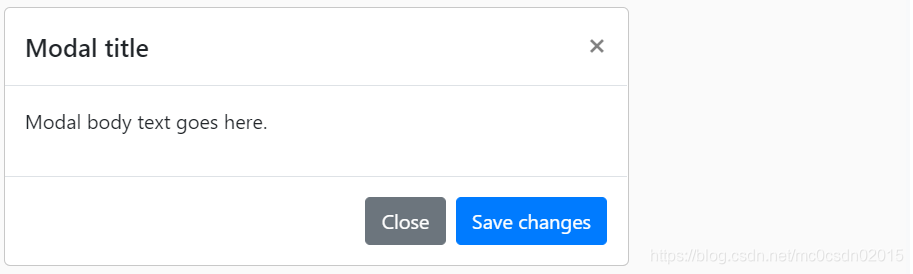
/**首先用.model初始化一个充满视口的灰暗背景,fixed布局*/
.modal {
position: fixed;
top: 0;
left: 0;
z-index: 1050;
display: none;
width: 100%;
height: 100%;
overflow: hidden;
outline: 0;
}
/* 然后做一个包裹器,用于做动画和调整content的位置*/
.modal-dialog {
position: relative;
width: auto;
margin: 0.5rem;
pointer-events: none;
}
/* 最后的内容是竖向flex布局*/
.modal-content {
position: relative;
display: -ms-flexbox;
display: flex;
-ms-flex-direction: column;
flex-direction: column;
width: 100%;
pointer-events: auto;
background-color: #fff;
background-clip: padding-box;
border: 1px solid rgba(0, 0, 0, 0.2);
border-radius: 0.3rem;
outline: 0;
}
6、导航框
<ul class="nav">
<li class="nav-item">
<a class="nav-link active" href="#">Active</a>
</li>
<li class="nav-item">
<a class="nav-link" href="#">Link</a>
</li>
<li class="nav-item">
<a class="nav-link" href="#">Link</a>
</li>
<li class="nav-item">
<a class="nav-link disabled" href="#" tabindex="-1" aria-disabled="true">Disabled</a>
</li>
</ul>

/* 除去ul的默认样式,横向flex布局 */
.nav {
display: -ms-flexbox;
display: flex;
-ms-flex-wrap: wrap;
flex-wrap: wrap;
padding-left: 0;
margin-bottom: 0;
list-style: none;
}
/* 导航链接块设为block,并填充内边距 */
.nav-link {
display: block;
padding: 0.5rem 1rem;
}